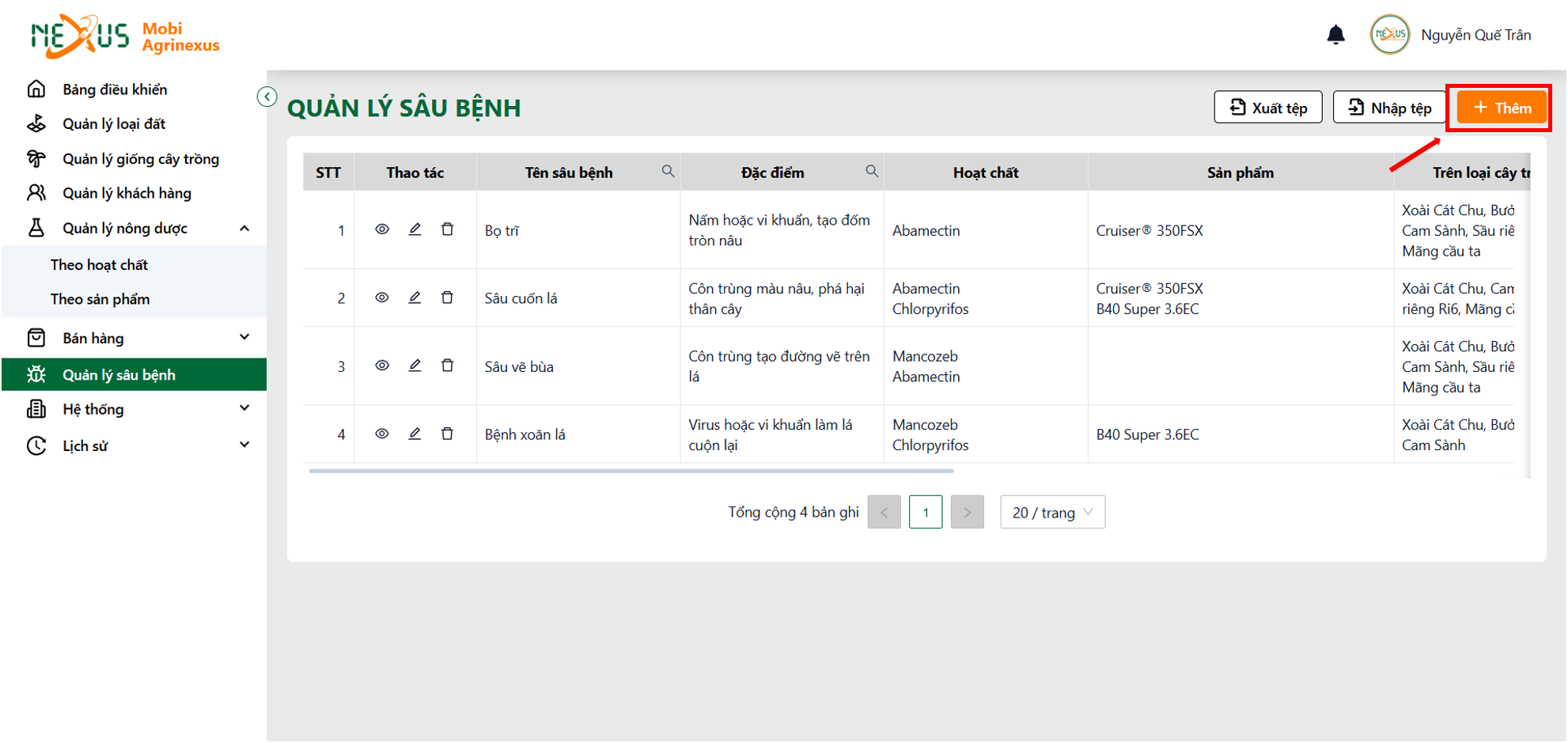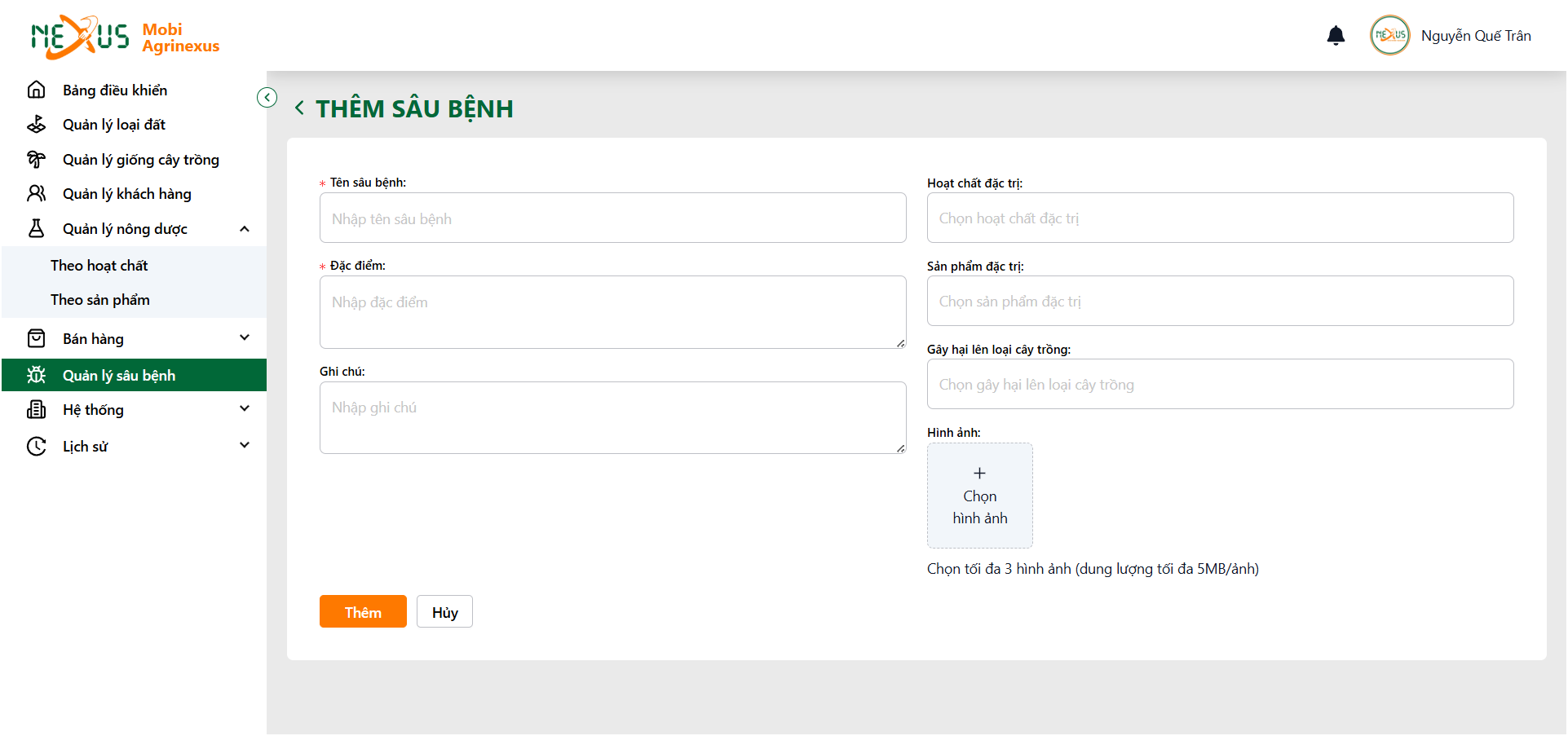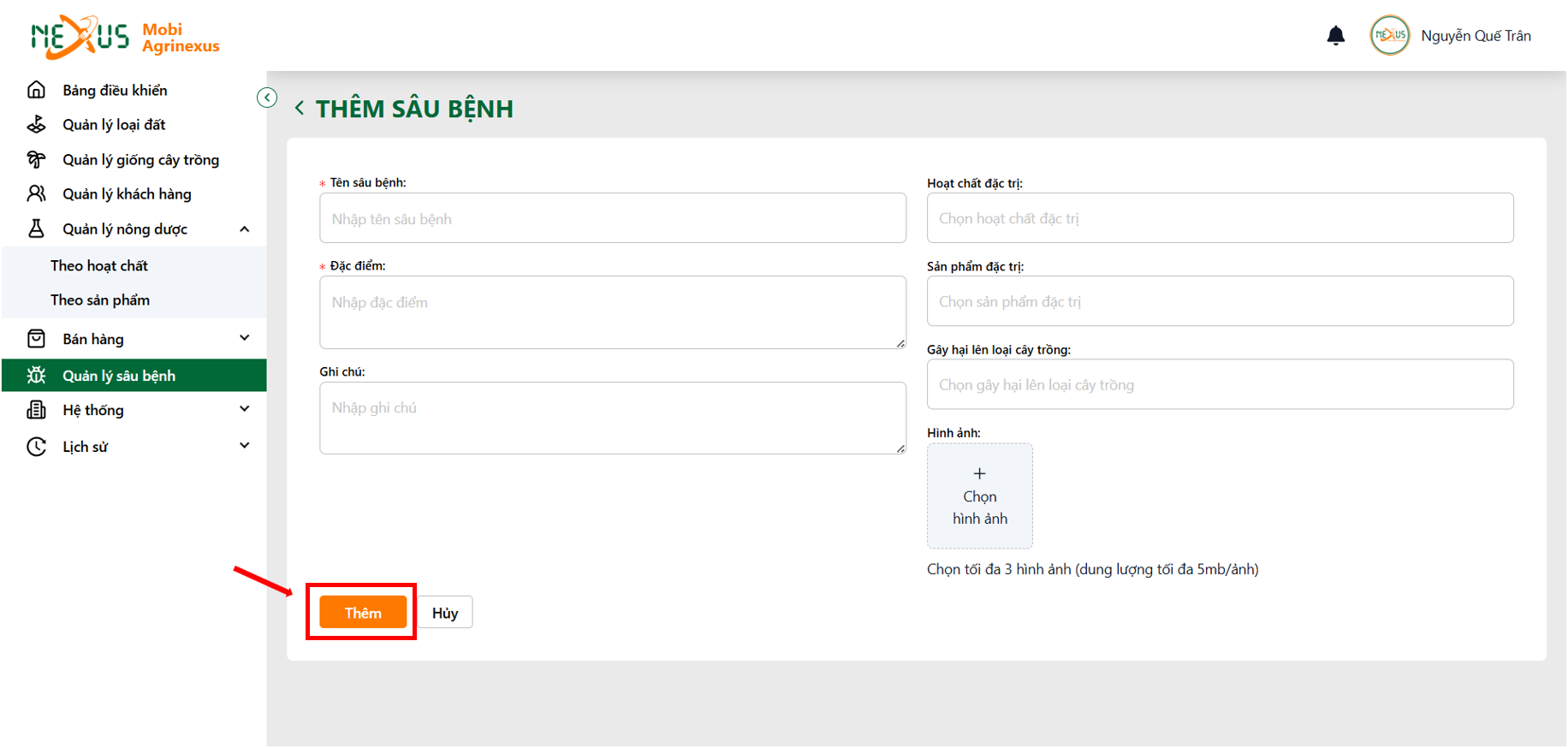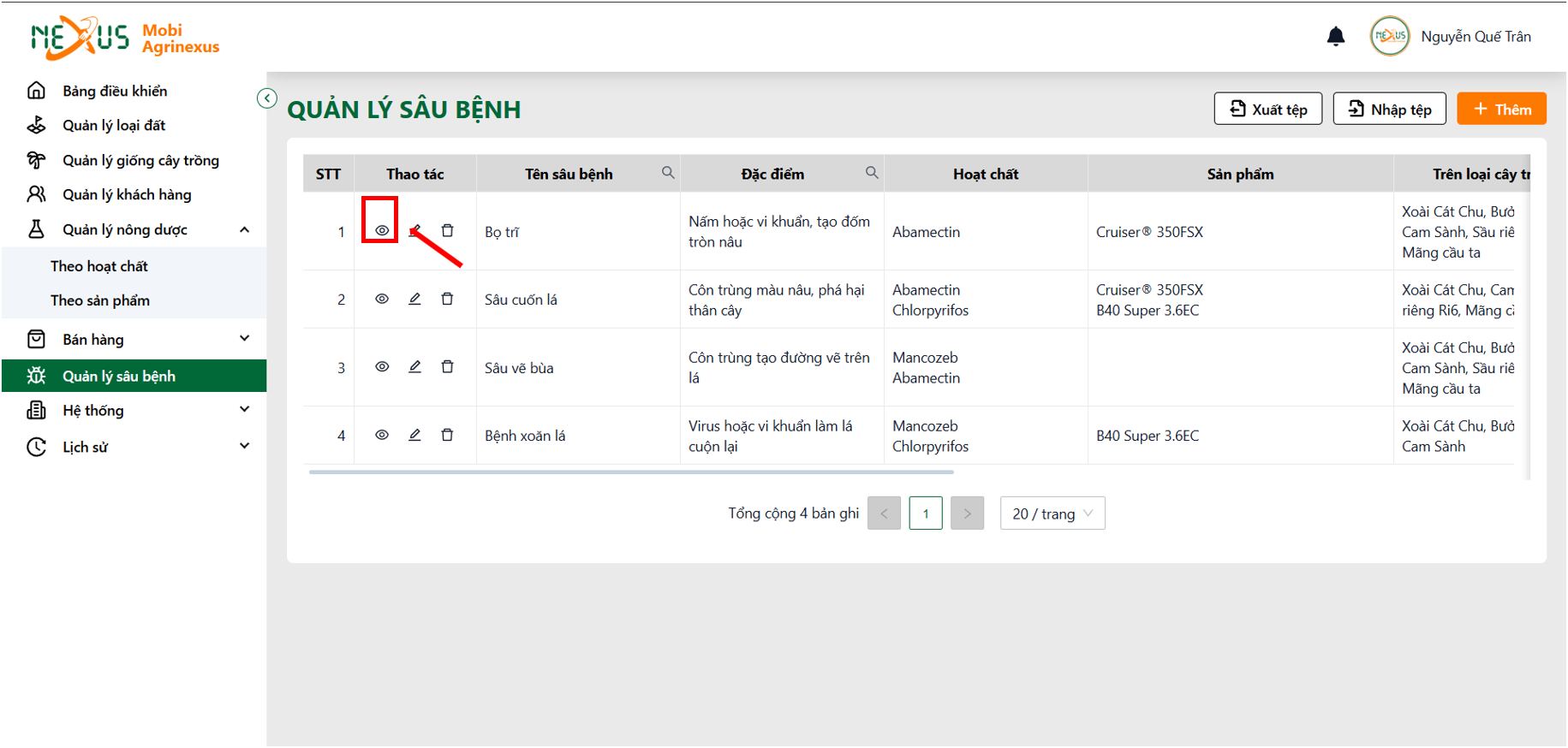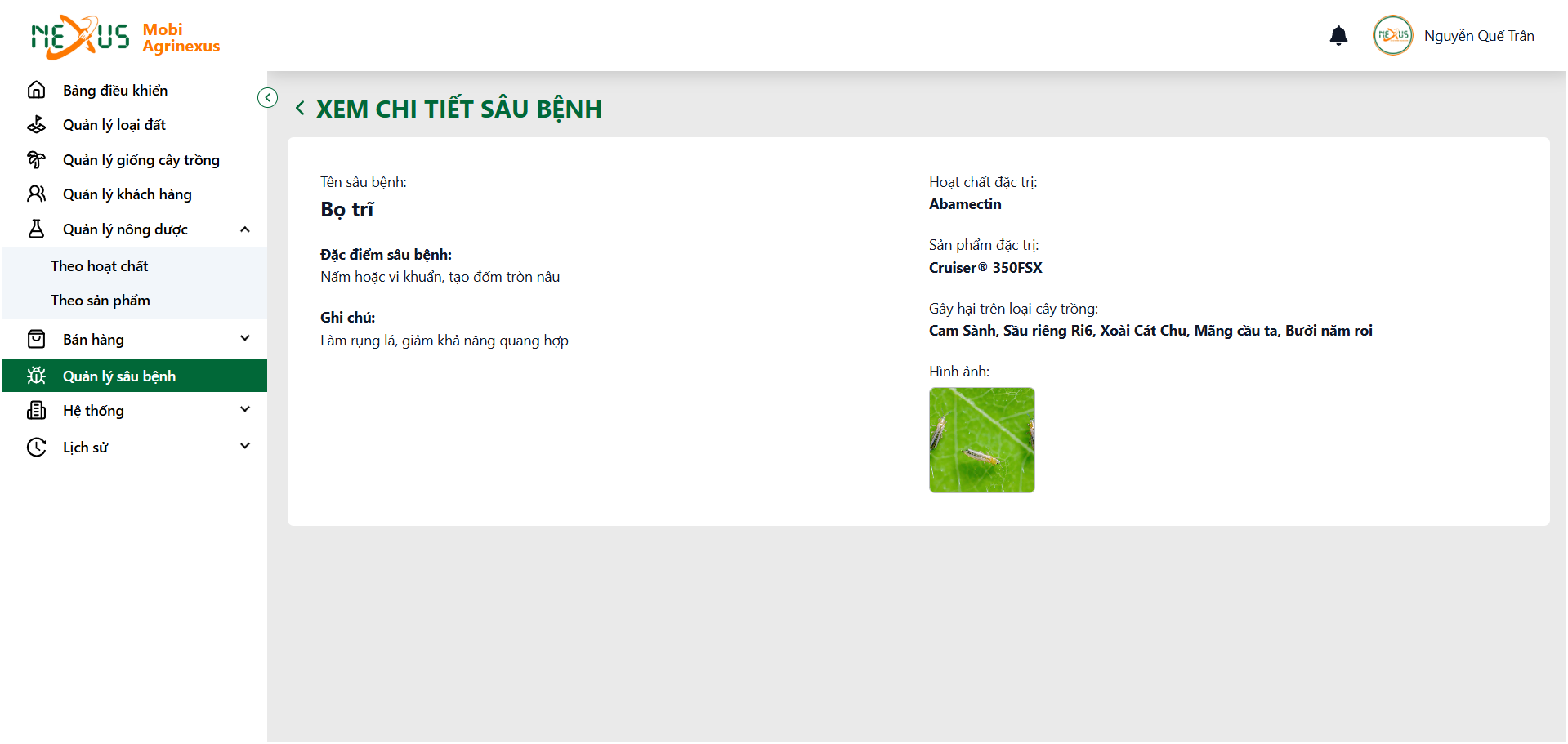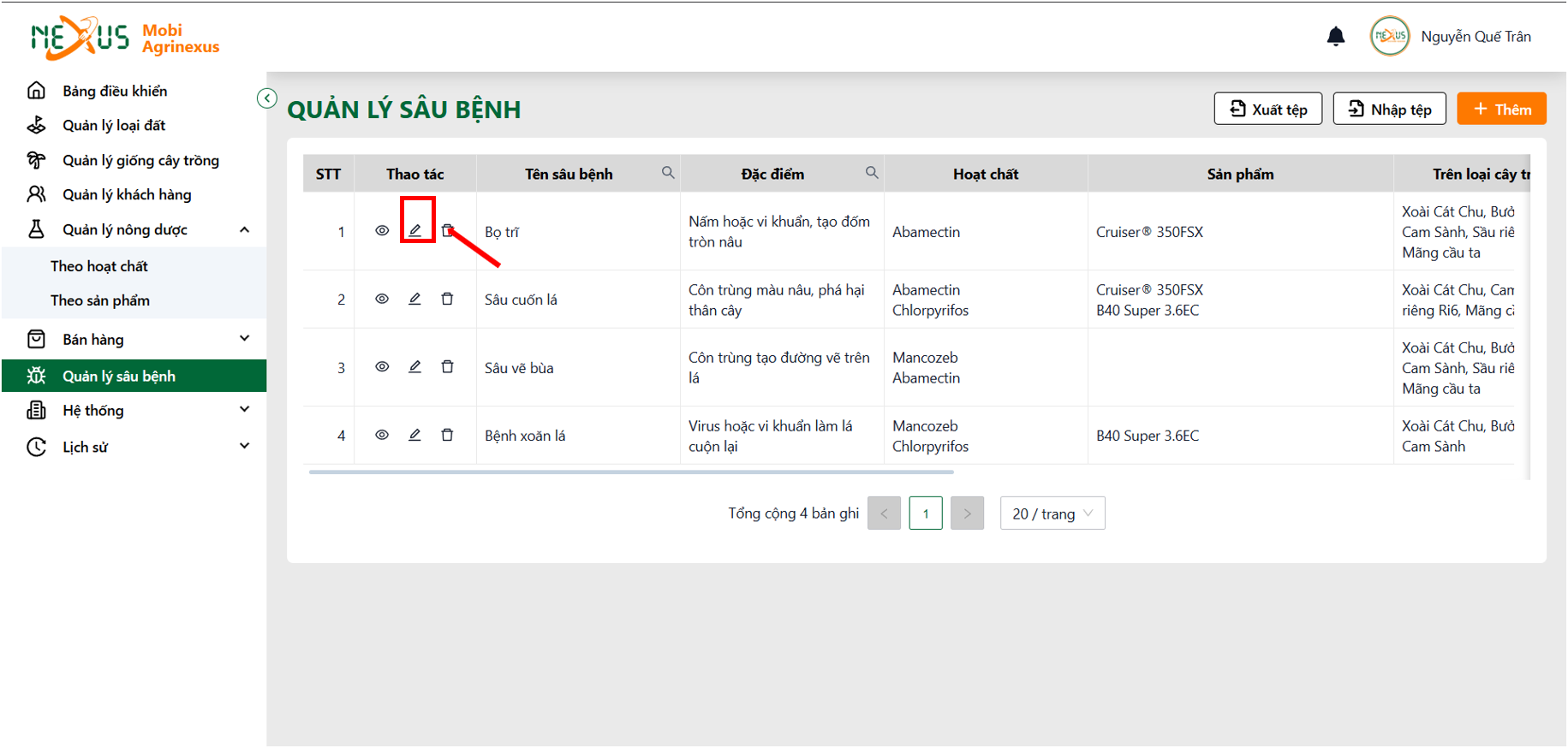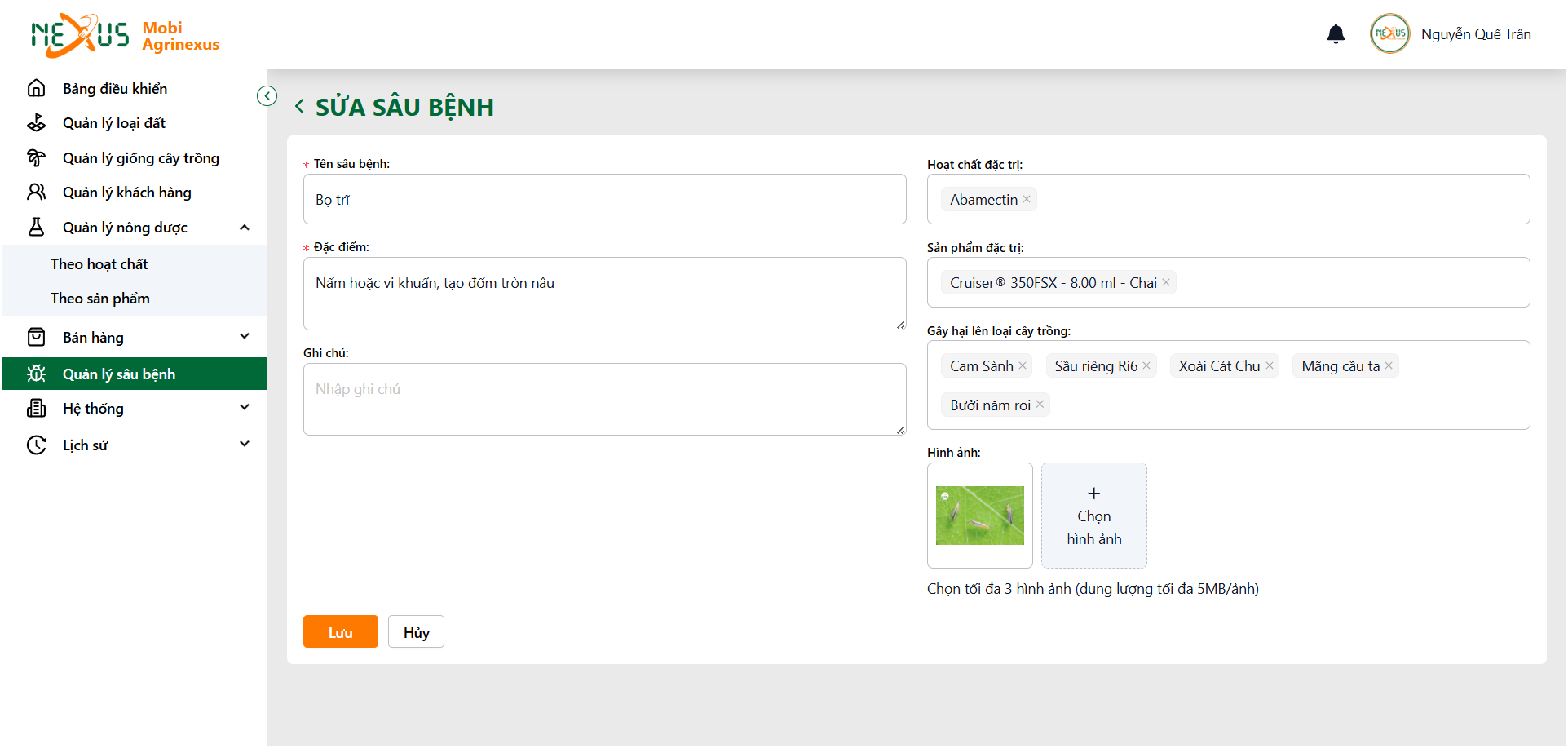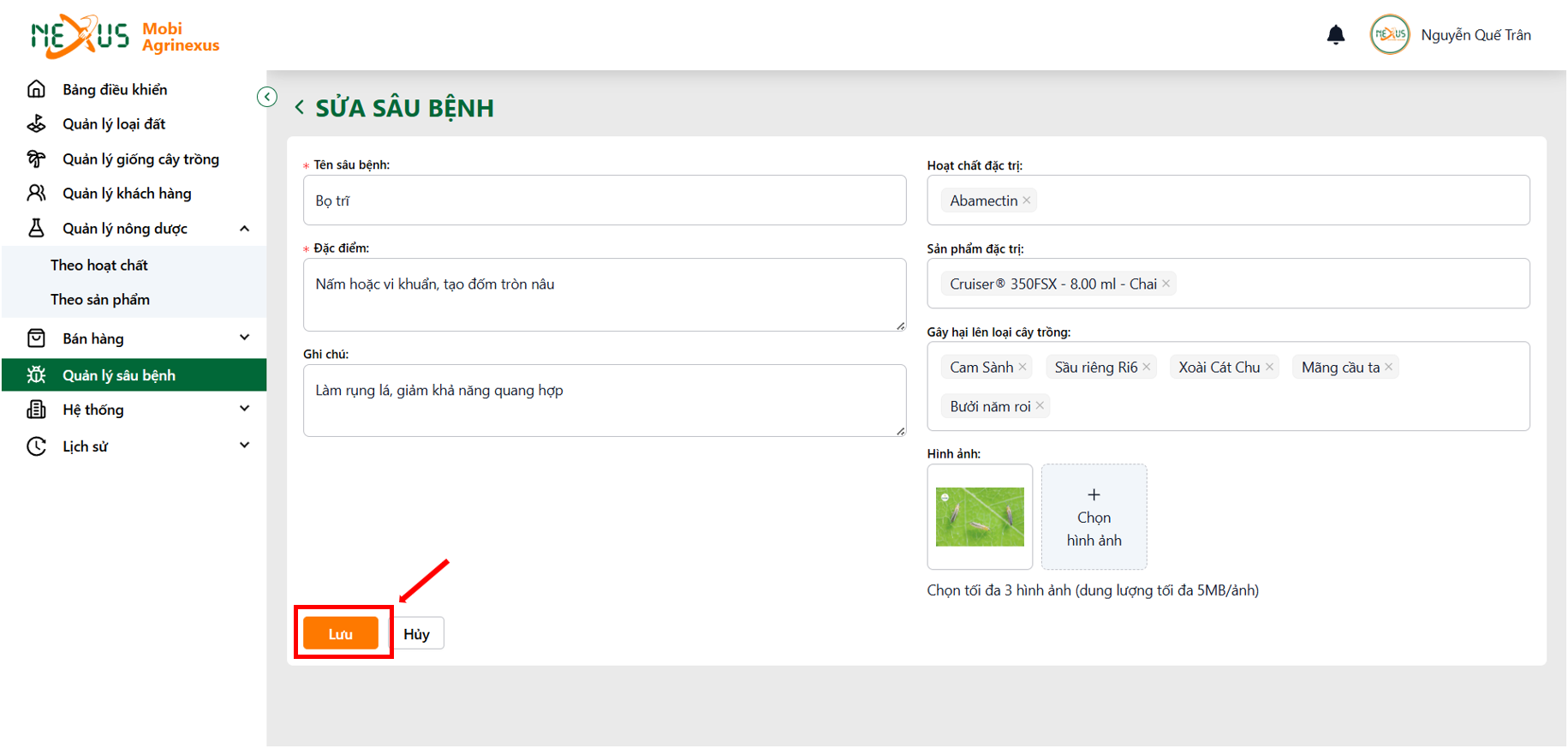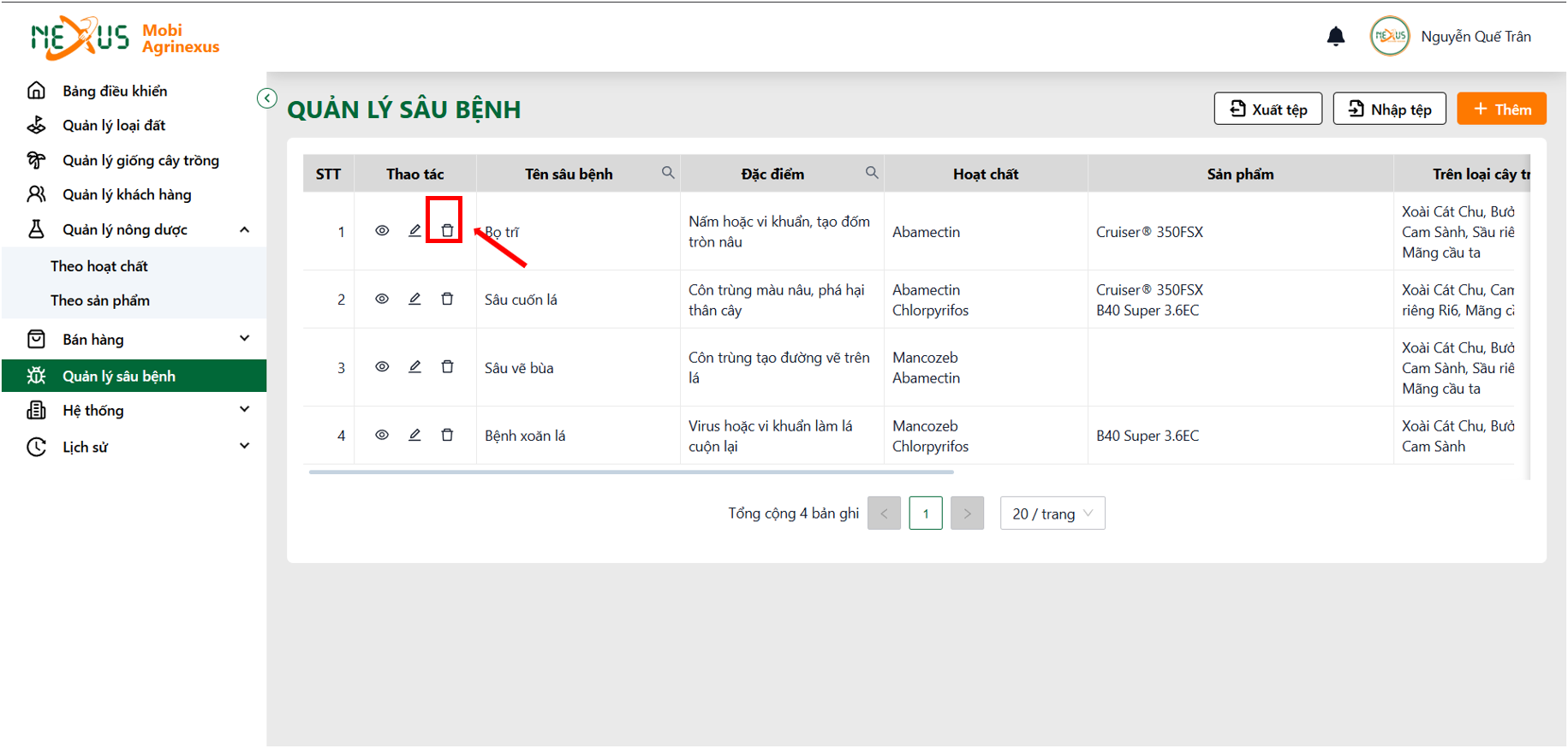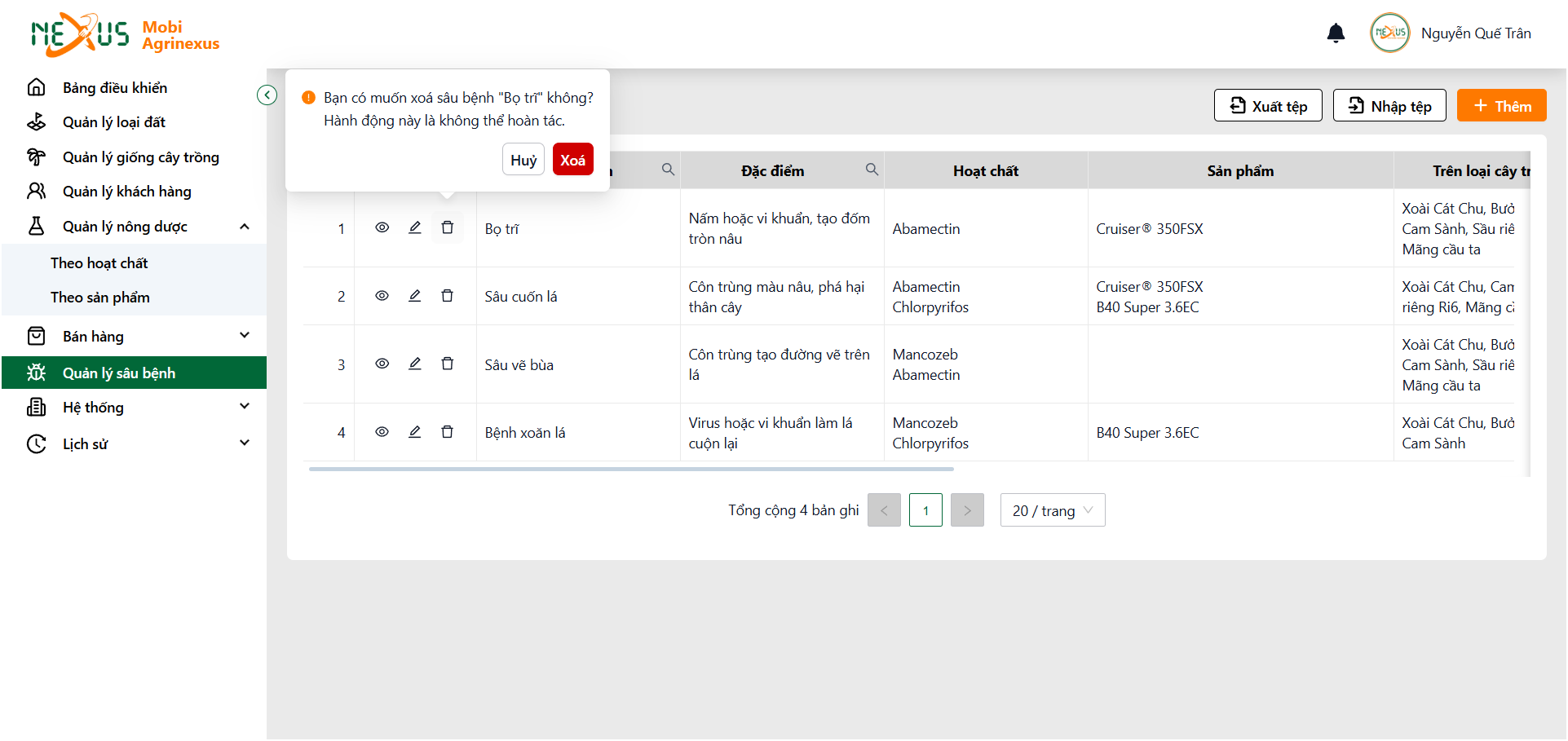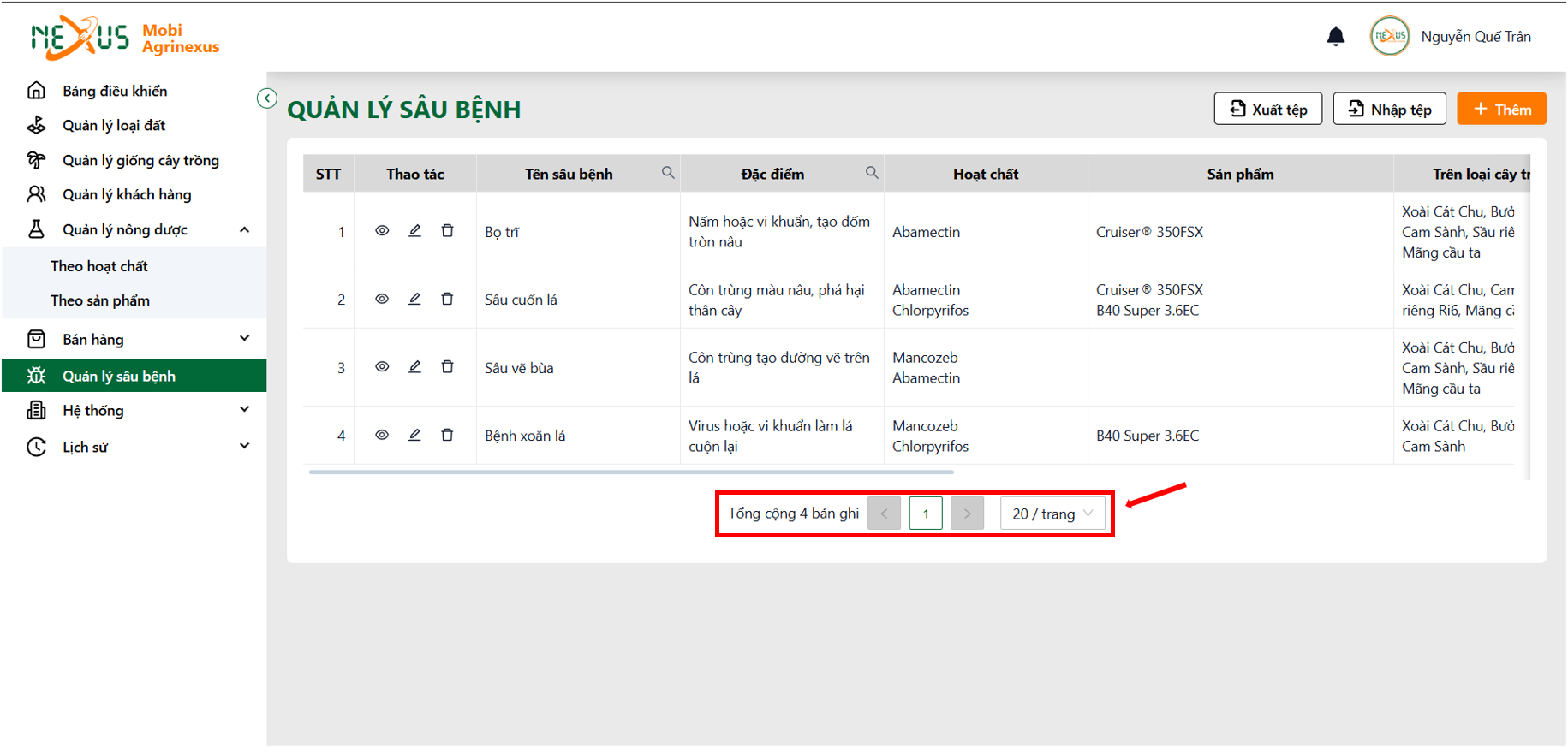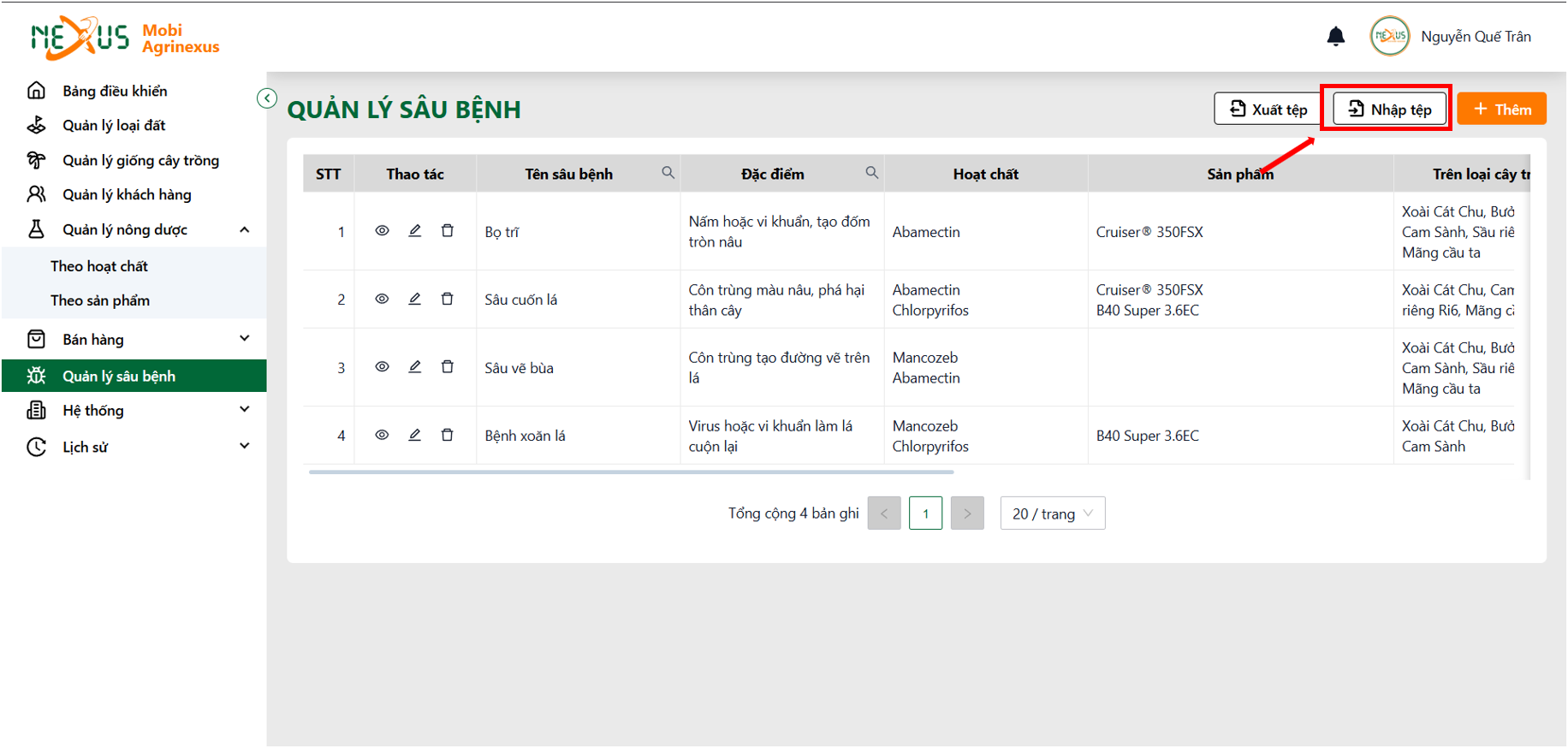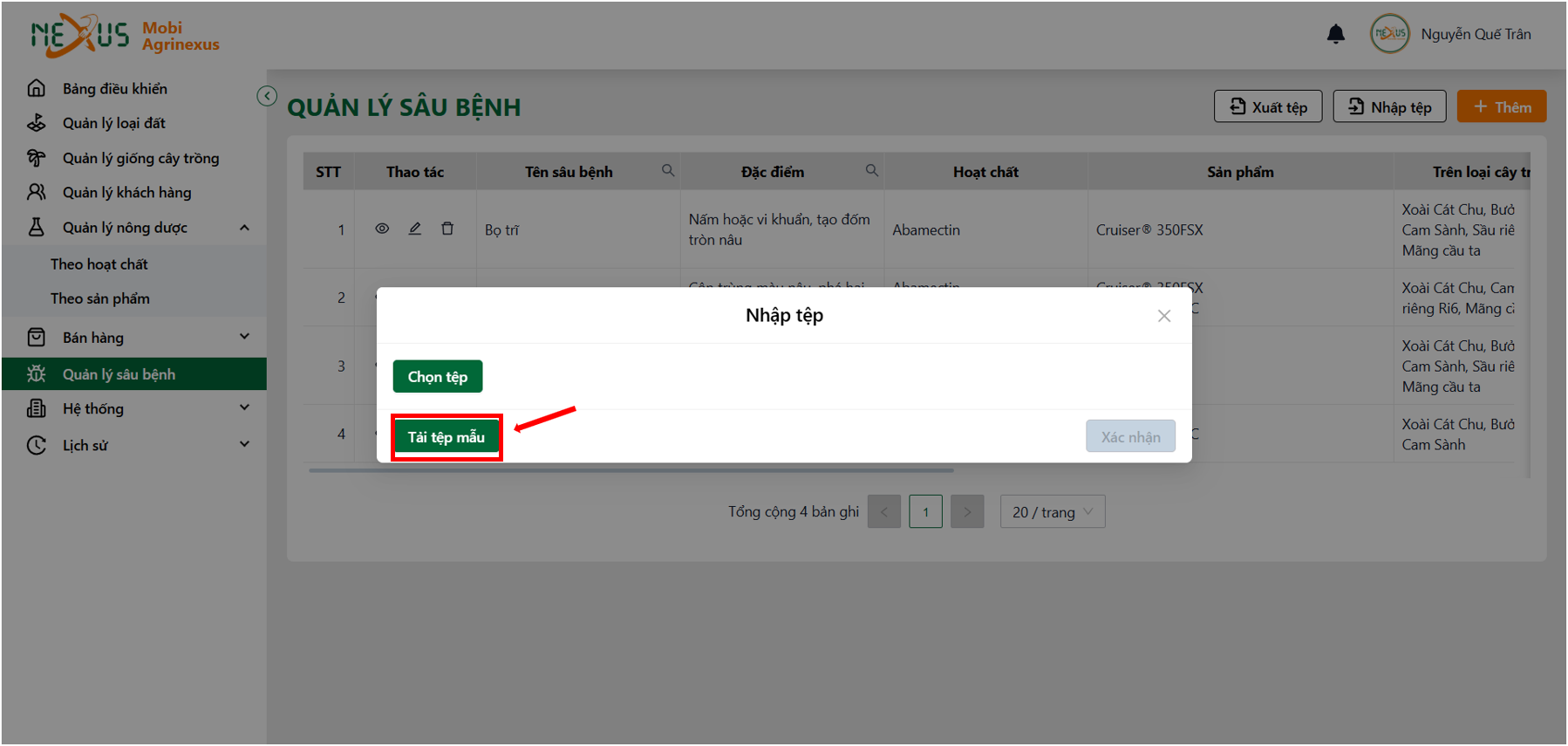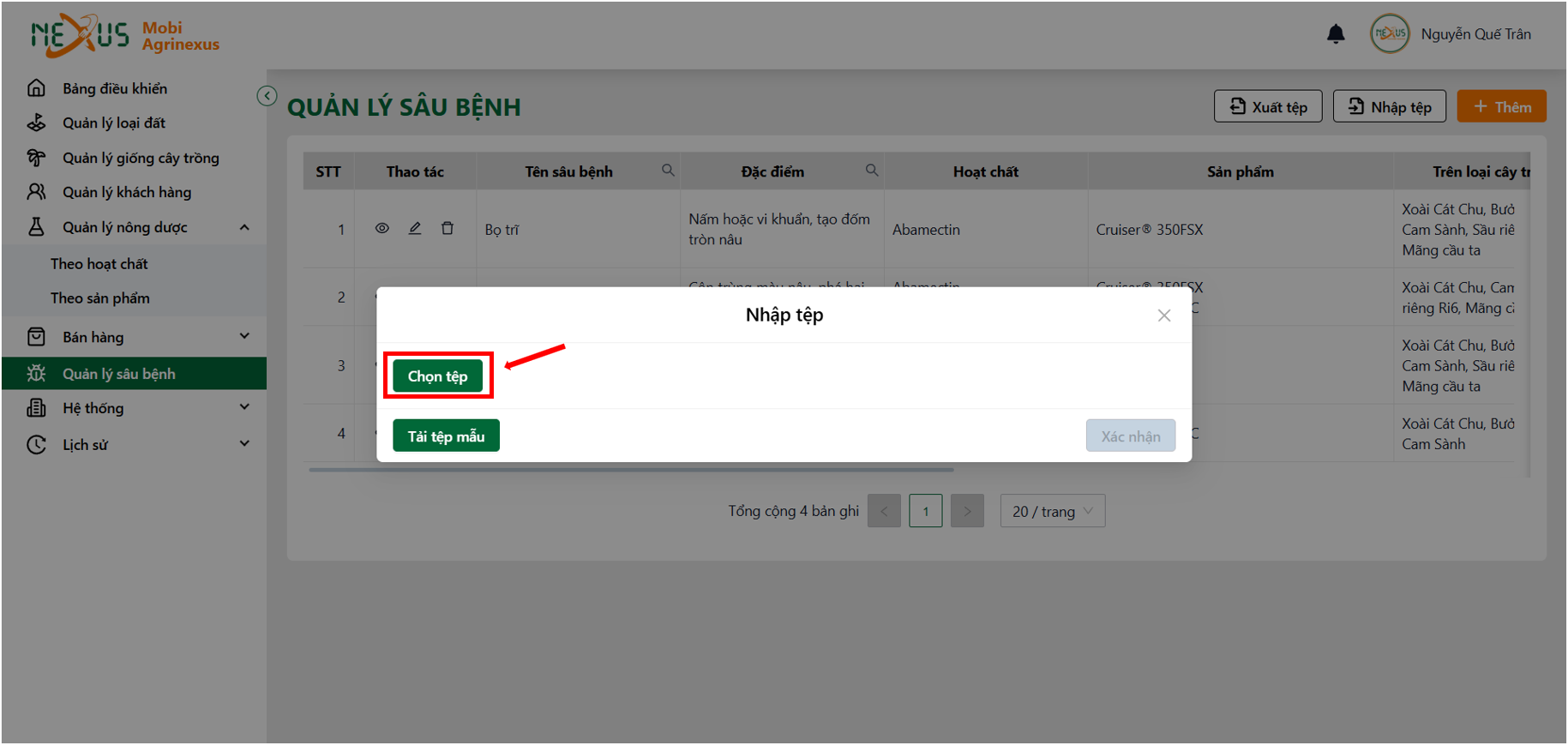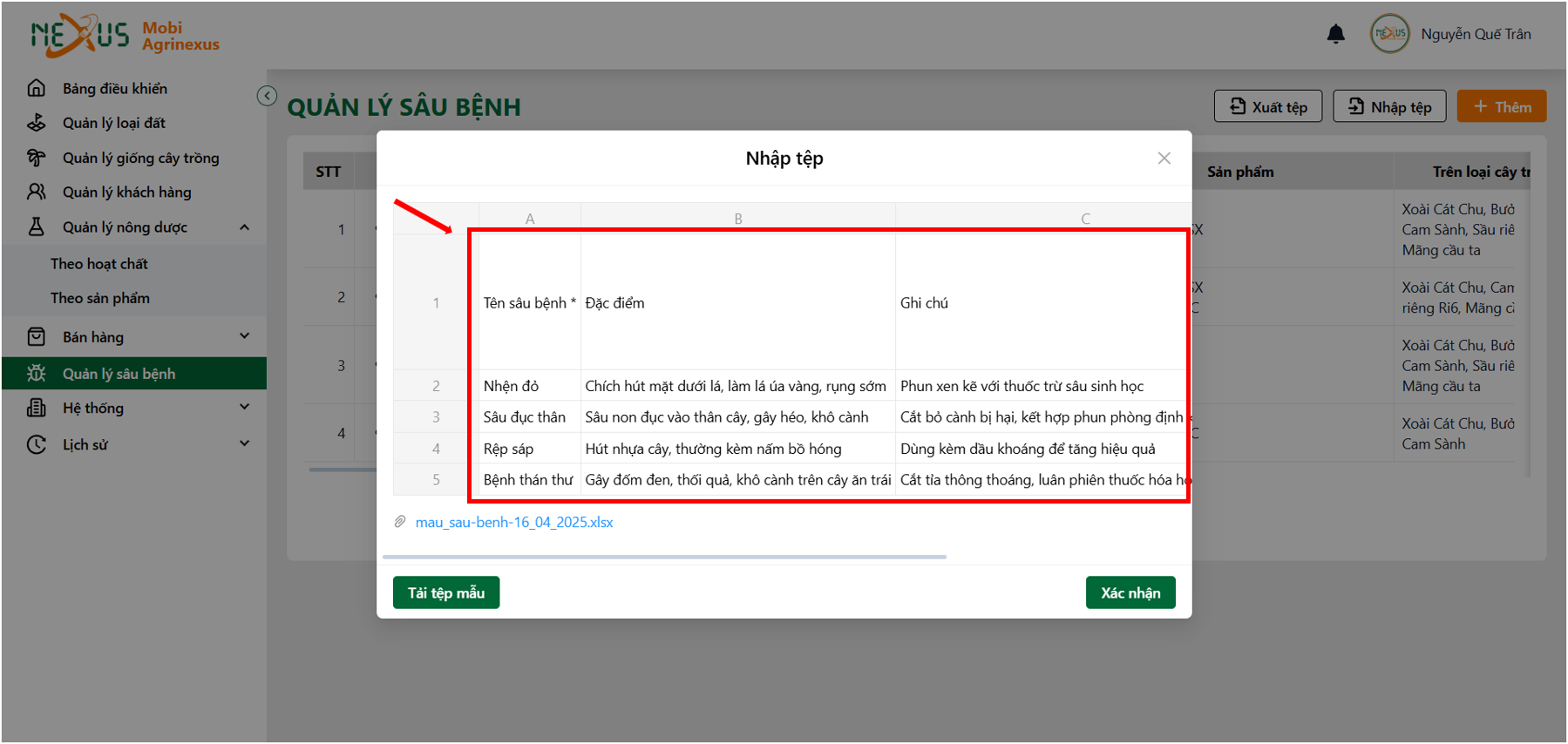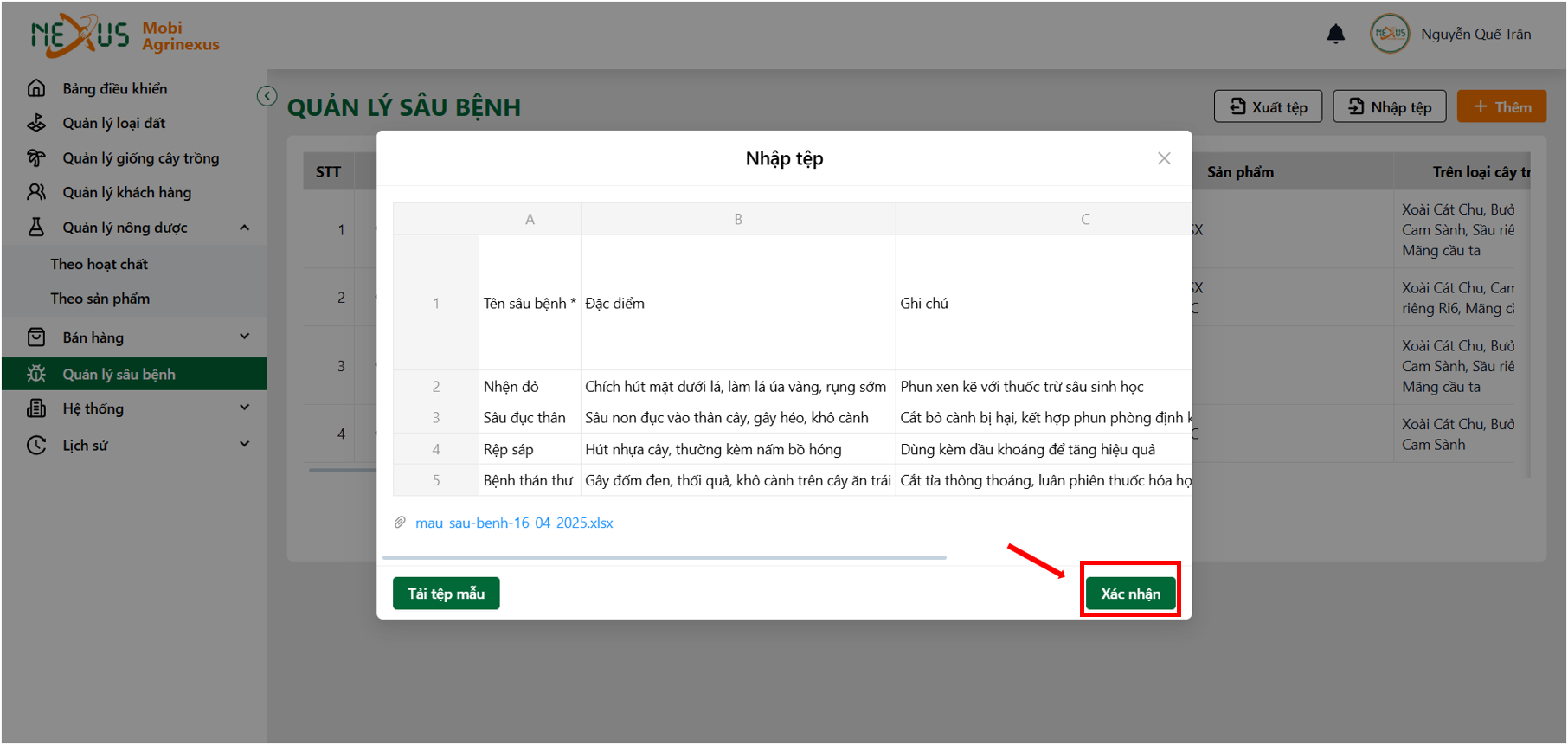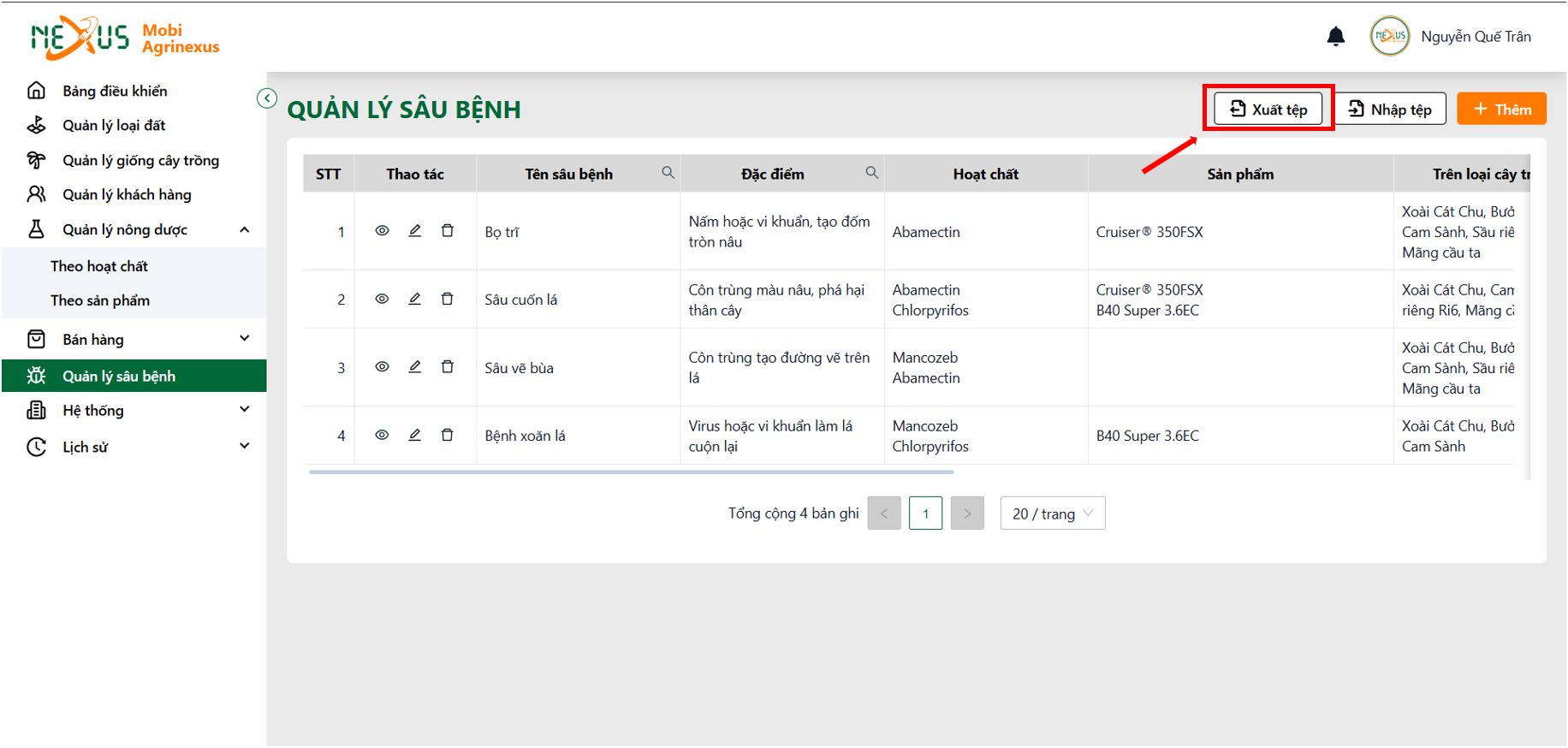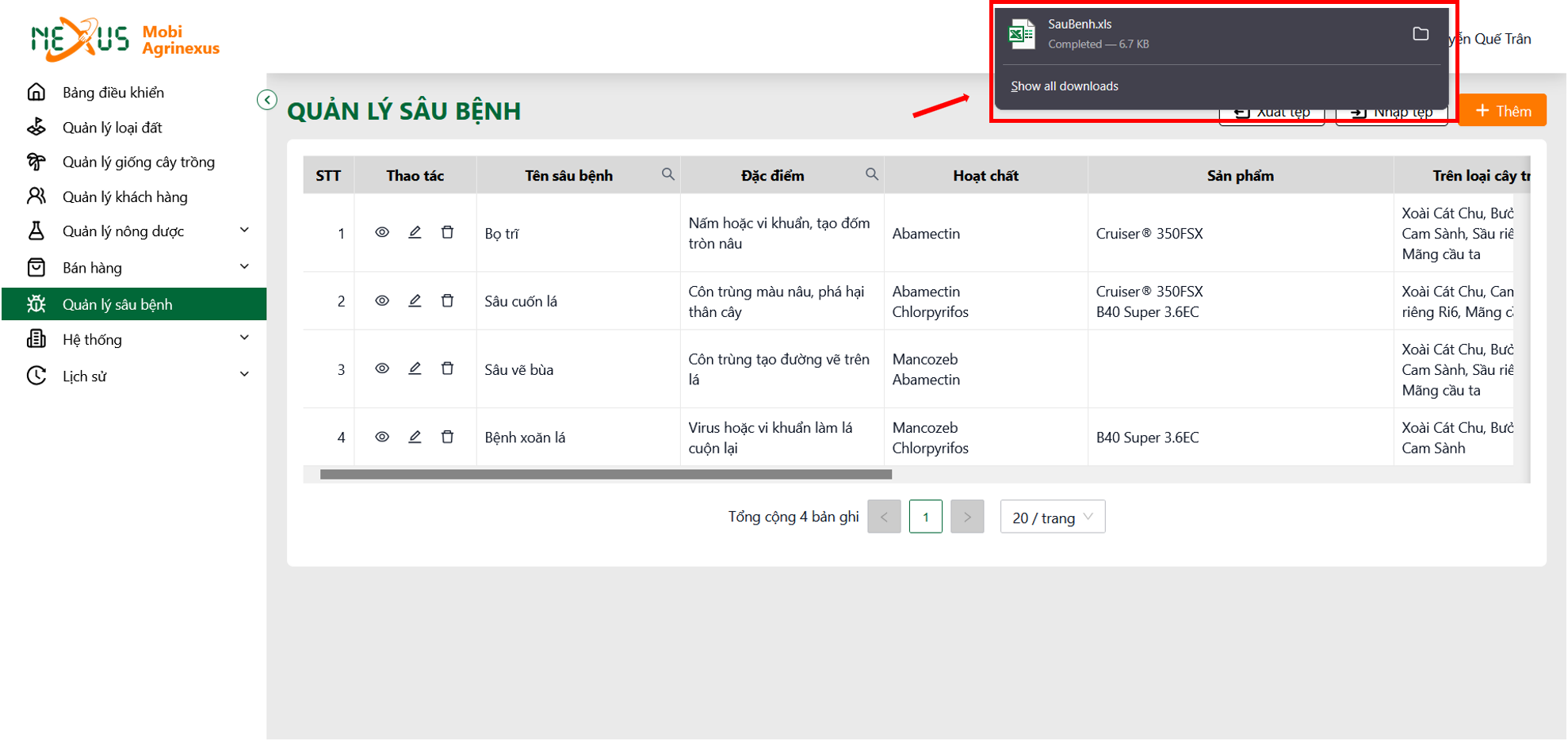Quản lý sâu bệnh
1. Thêm sâu bệnh mới:
Bước 1: Truy cập vào menu Quản lý sâu bệnh-> Nhấn vào nút "Thêm".
- Tại góc trên bên phải màn hình - nhấn vào nút thêm để chuyển hướng đến trang thêm sâu bệnh mới.
Bước 2: Nhập thông tin các trường cần thiết -> Nhấn nút "Thêm".
- Xuất hiện hộp thoại thêm sâu bệnh
- Sau khi nhập xong -> Nhấn nút "Thêm" ở góc dưới để thêm sâu bệnh mới.
🔔 Lưu ý: Các trường có dấu sao ở cuối là các trường bắt buộc phải nhập.
2. Xem chi tiết sâu bệnh
- Truy cập vào menu Quản lý sâu bệnh -> Xem chi tiết (biểu tượng ![]() tại sâu bệnh muốn xem).
tại sâu bệnh muốn xem).
- Chi tiết về sâu bệnh đó sẽ hiển thị.
3. Chỉnh sửa sâu bệnh
Bước 1: Chọn biểu tượng chỉnh sửa.
- Nhấn vào biểu tượng chỉnh sửa tại cột thao tác của sâu bệnh cần cập nhật.
Bước 2: Cập nhật thông tin tại hộp thoại chỉnh sửa.
- Màn hình hiển thị thông tin hoạt chất hiện có.
- Chỉnh sửa các thông tin cần chỉnh sửa -> Nhấn nút "Lưu".
4. Xóa sâu bệnh
Bước 1: Truy cập vào menu Quản lý sâu bệnh -> Nhấn vào biểu tượng![]() tại sâu bệnh muốn xoá.
tại sâu bệnh muốn xoá.
Bước 2: Chọn "Xóa" trên hộp thoại xác nhận.
5. Tìm kiếm thông tin
- Chọn vào biểu tượng kính lúp gần tiêu đề của tên cột trên bảng -> xuất hiện hộp thoại tìm kiếm.
- Nhập nội dung cần tìm kiếm -> Nhấn nút "Tìm"
- Nhấn vào nút "Làm mới" để hoàn tác tìm kiếm
- Nhấn "Đóng" để kết thúc hộp thoại tìm kiếm
6. Chức năng phân trang
- Di chuyển đến khu vực phía dưới màn hình -> Chọn trang cần di chuyển đến
7. Nhập Excel
Bước 1: Nhấn vào nút "Nhập tệp" ở góc trên bên phải màn hình.
Bước 2: Hộp thoại nhập tệp sẽ xuất hiện, người dùng có thể tải tệp mẫu Excel để điền đúng định dạng bằng cách nhấp vào nút "Tải tệp mẫu".
Bước 3: Sau khi điền đầy đủ thông tin vào tệp mẫu, nhấn nút "Chọn tệp" để chọn tệp từ thiết bị.
Bước 4: Hệ thống sẽ hiển thị thông tin tóm tắt của tệp trên màn hình để người dùng kiểm tra lại.
Bước 5: Nhấn "Xác nhận" ở góc phải màn hình để hoàn tất quá trình nhập liệu.
🔔 Lưu ý: Hệ thống sẽ chỉ chấp nhận file đúng định dạng và không chứa lỗi dữ liệu.
8. Xuất Excel
Bước 1: Nhấn vào nút xuất Excel phía trên góc phải màn hình.
Bước 2: File sẽ được tự động tải về thiết bị người dùng.